Metoda 1: Avatan
Avatan je popolnoma brezplačna spletna storitev, katere glavna funkcionalnost je usmerjena v popolno obdelavo fotografij. Za delo z obrazom se uporablja poseben odsek. "Retuširanje", ki bo obravnavana v nadaljevanju.
Pojdite na spletno storitev Avatan
- Kliknite zgornjo povezavo, da odprete Avatanovo domačo stran, in tam kliknite "Odpri fotografijo".
- Pojavilo se bo okno "Raziskovalec"kjer najdete fotografijo za nadaljnje urejanje.
- Pojdite skozi zgornjo ploščo spletnega urejevalnika do razdelka "Retuširanje".
- Priporočamo, da se vnaprej seznanite s skaliranjem: obraz morajo povečati tako, da ga je priročno urediti z uporabo naslednjih orodij.
- Nato pojdite na levo podokno, kjer boste našli eno od primernih možnosti za obdelavo.
- Po tem se bo odprla dodatna plošča, s katero lahko prilagodite velikost čopiča, izberete barvo in nastavite druge parametre za orodje ter ga nato nanesete na želena področja obraza.
- V nekaterih orodjih lahko na primer pri spreminjanju barve ustnic dodatno izberete katero koli barvo iz razširjene palete, prilagodite nasičenost in ton. Ne pozabite po vsaki spremembi klikniti "Uporabi"da shranite rezultat.
- Končajte obdelavo slike z drugimi predlogami, ki so na voljo v programu Avatan, in kliknite "Shrani" za prenos slikovne datoteke v računalnik.
- Določite novo ime datoteke, na koncu kliknite na obliko in kakovost "Shrani".
- Prejeli boste obvestilo, da je fotografija shranjena v računalniku, kar pomeni, da jo lahko nadaljujete z ogledom ali izvedete druga dejanja, za katera je bila obdelana.
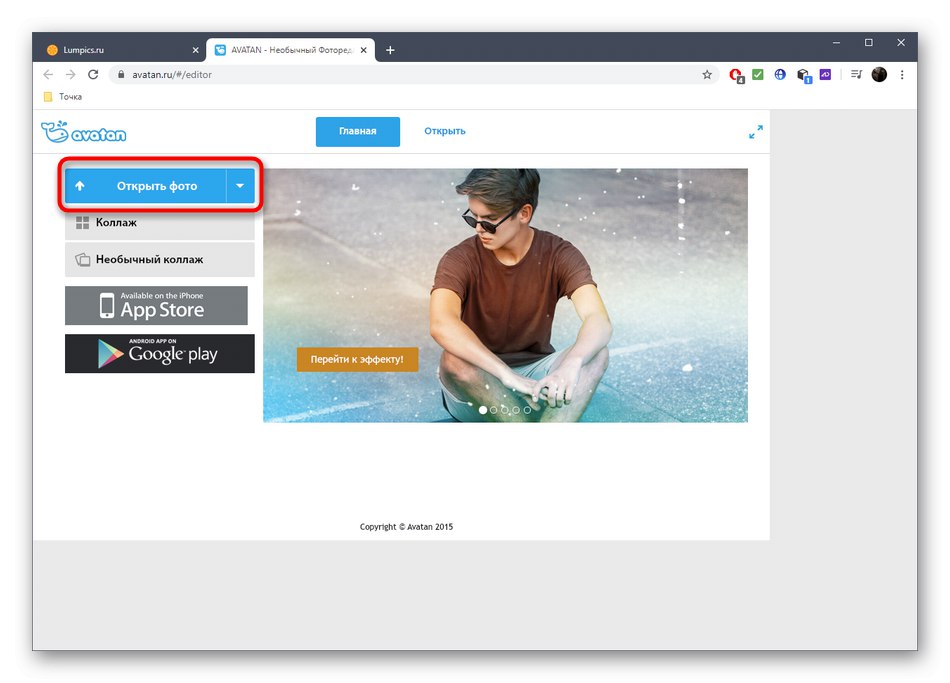

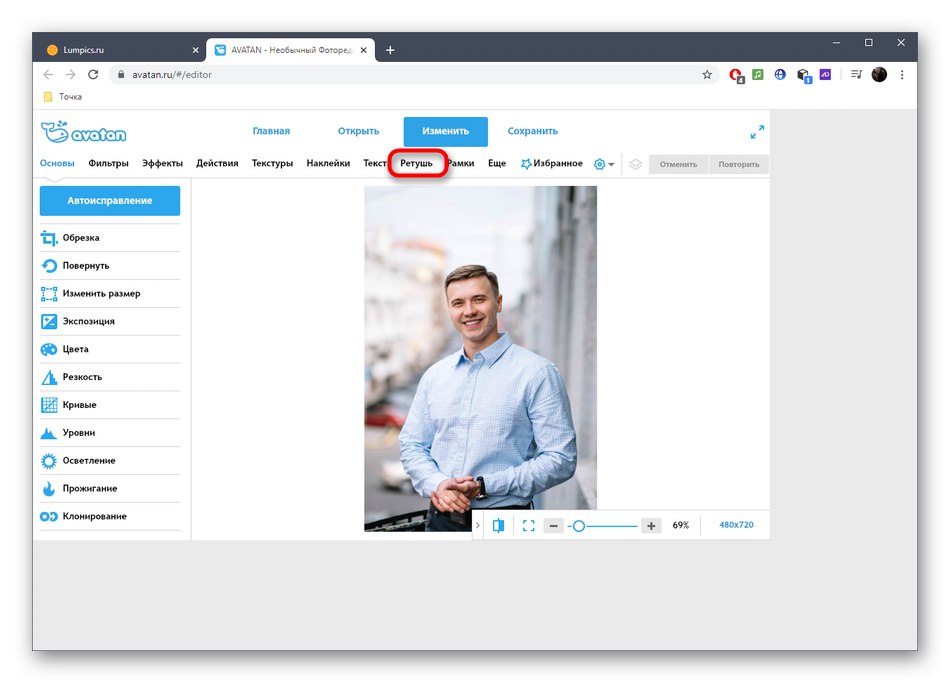
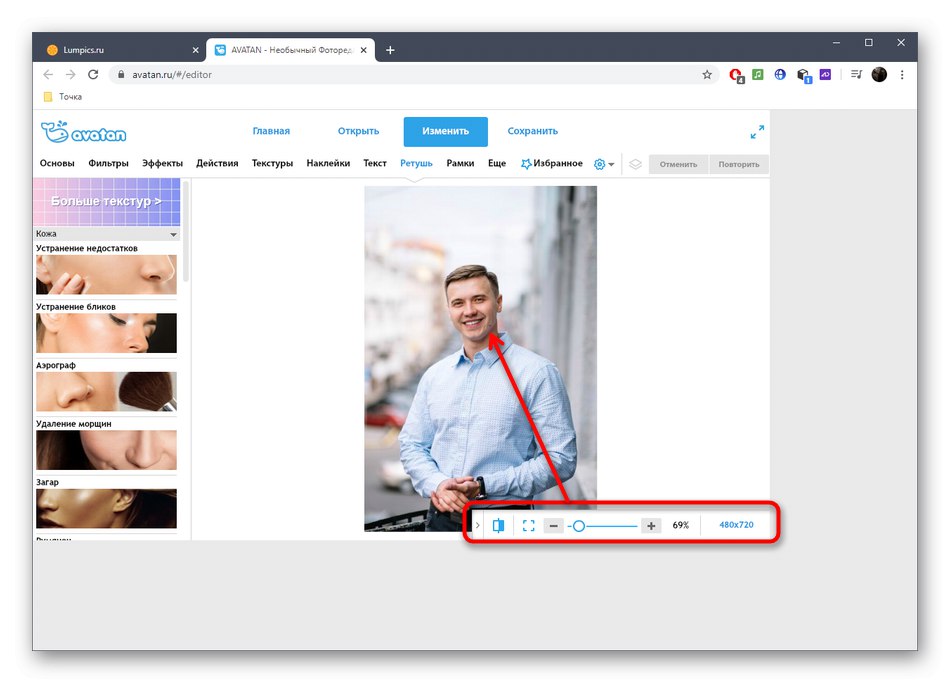
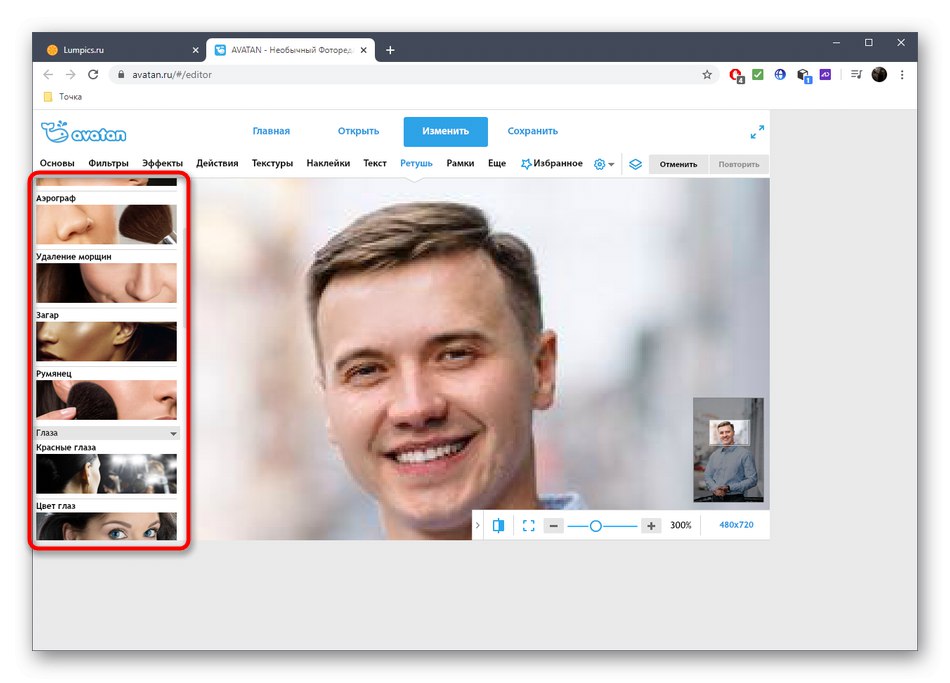
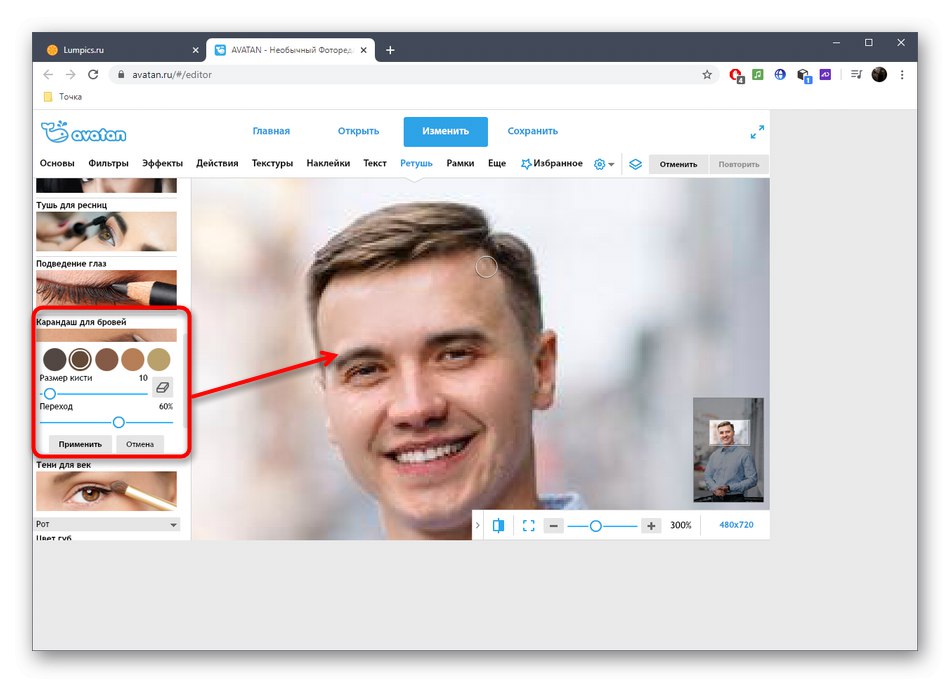
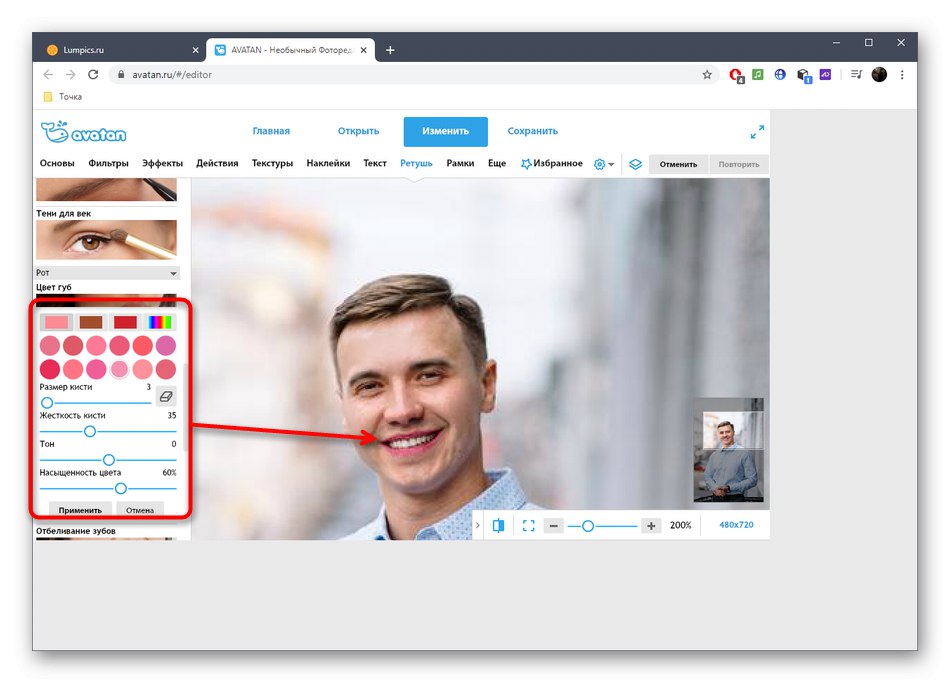
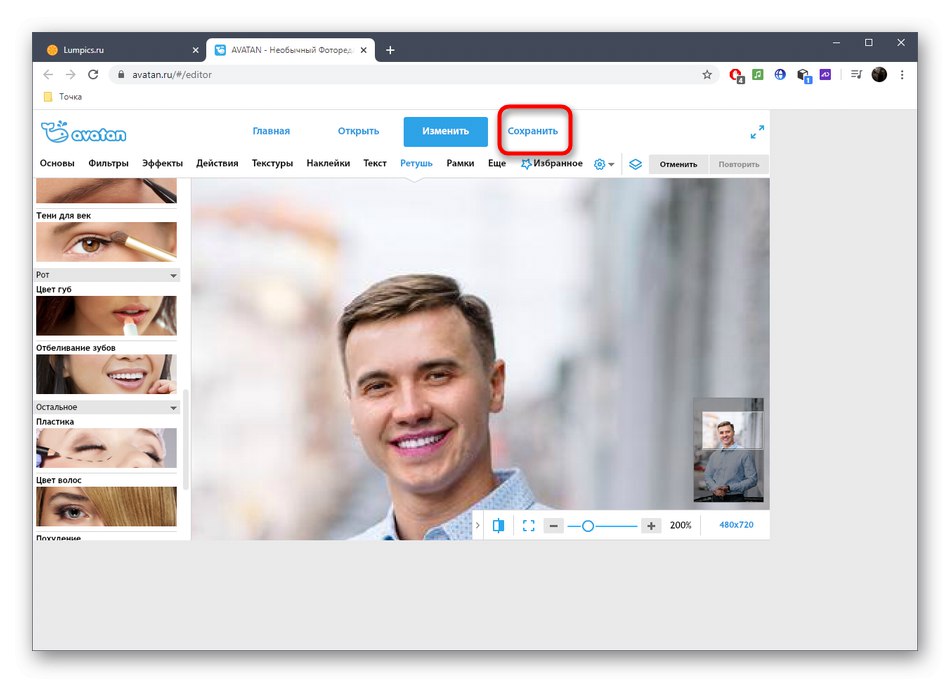
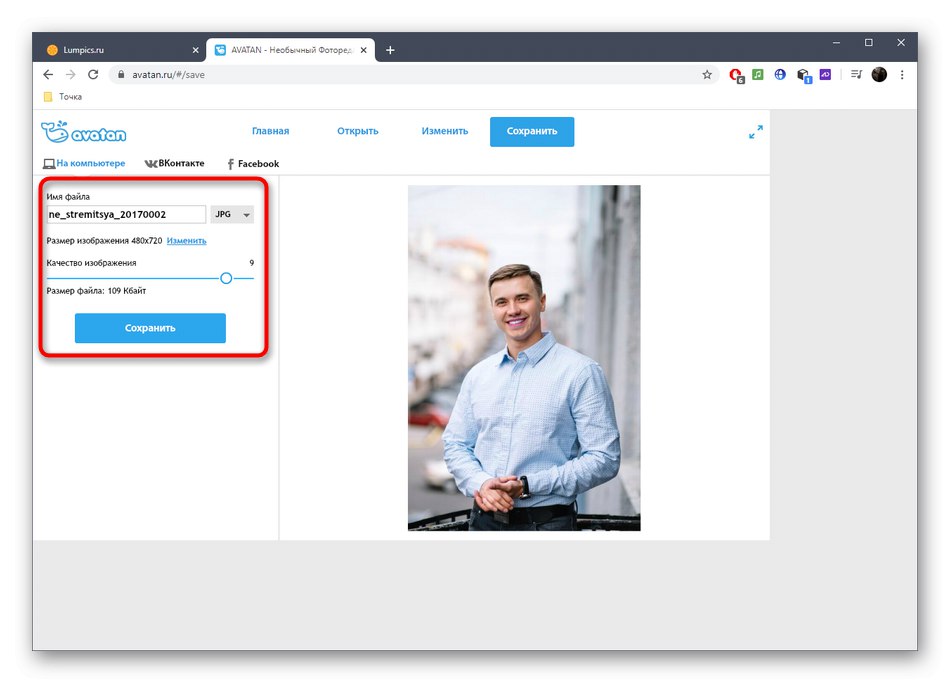
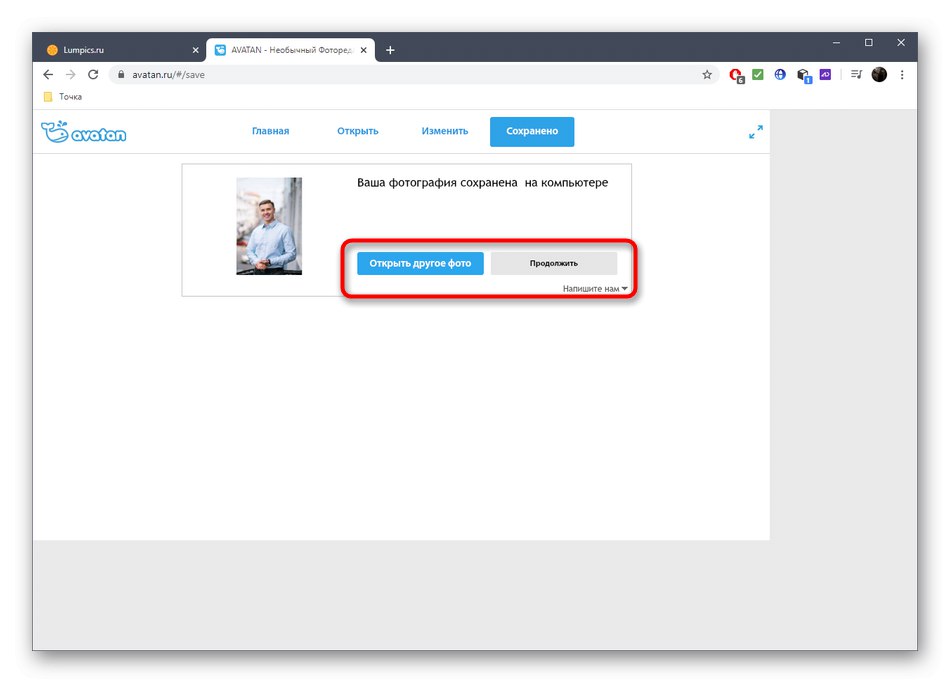
2. metoda: Fotor
Funkcionalnost spletne storitve Fotor je nekoliko širša od zgoraj obravnavane rešitve, vendar je nekatera razpoložljiva orodja mogoče uporabljati le s plačljivo naročnino. Svetujemo vam, da se z njimi seznanite in razumete, ali je v tem grafičnem urejevalniku vredno kupiti denar za nakup premium različice.
Pojdite na spletno storitev Fotor
- Kliknite zgornjo povezavo, da odprete urejevalnik Fotor, kjer kliknite ikono plusa ali povlecite fotografijo v izbirno območje.
- Če izberete datoteko, namesto da jo povlečete in spustite, v oknu "Raziskovalec" poiščite isto sliko in pritisnite "Odprto".
- Vsa orodja, povezana s spreminjanjem parametrov obraza, so v razdelku "Lepota" - pojdite na to, da začnete obdelavo.
- Upoštevajte eno od možnosti "Utež"... Razširite njegove parametre s klikom na ustrezno ploščico.
- Zdaj lahko prilagodite intenzivnost glajenja s premikanjem drsnika, ki je za to predviden. Takoj sledite spremembam v oknu za predogled in če vas zadovoljijo, kliknite "Sprejeti".
- Če morate s čopičem manipulirati, da določite območje, ki ga želite spremeniti, nastavite zanj primerno velikost in trdoto, nato pa na fotografiji na primer uporabite svinčnik za obrvi.
- Če želite nadalje obdelati sliko, uporabite druge funkcije, ki so na voljo v Fotorju.
- Ko ste pripravljeni, kliknite "Shrani" za nadaljevanje prenosa slike v računalnik.
- Napišite datoteko, označite ustrezno obliko, kakovost in začnite s prenosom.
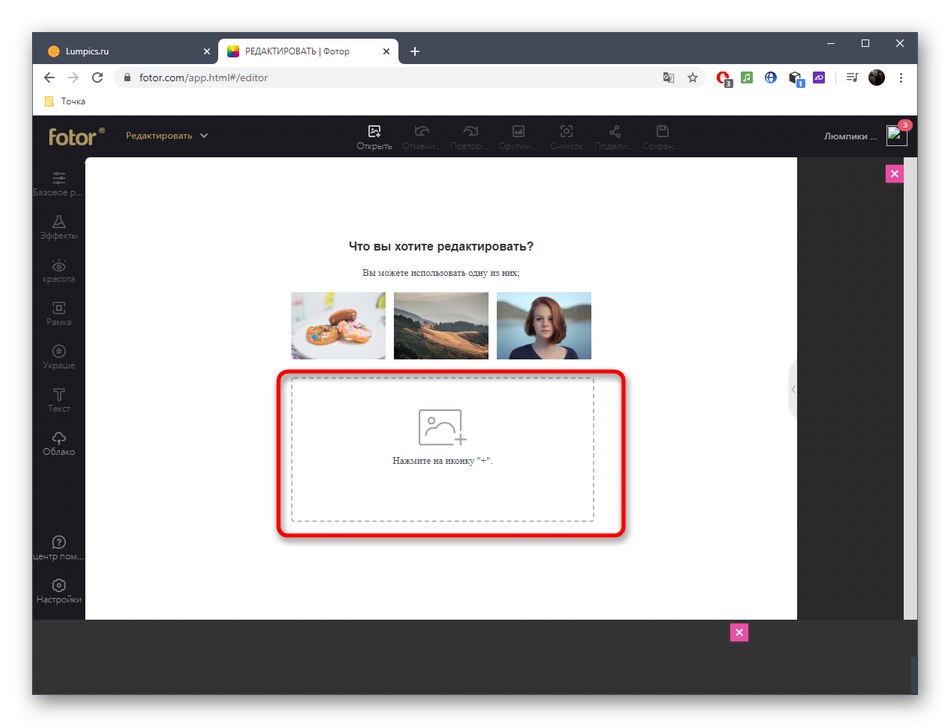
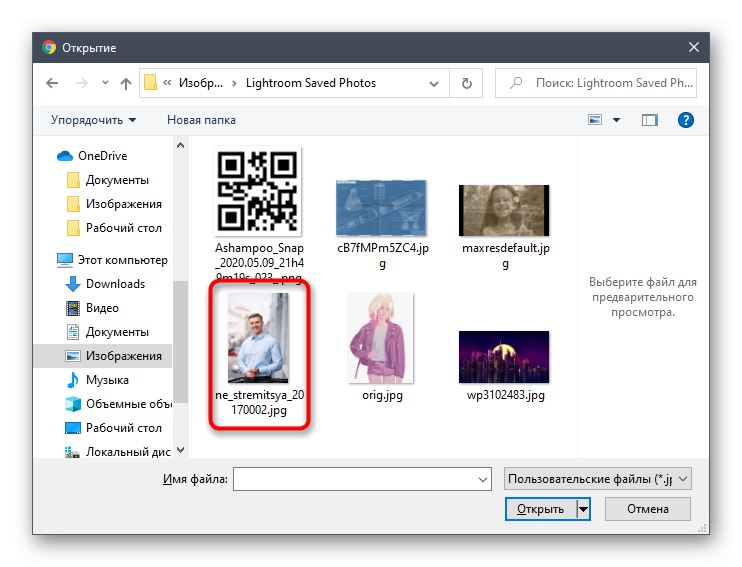
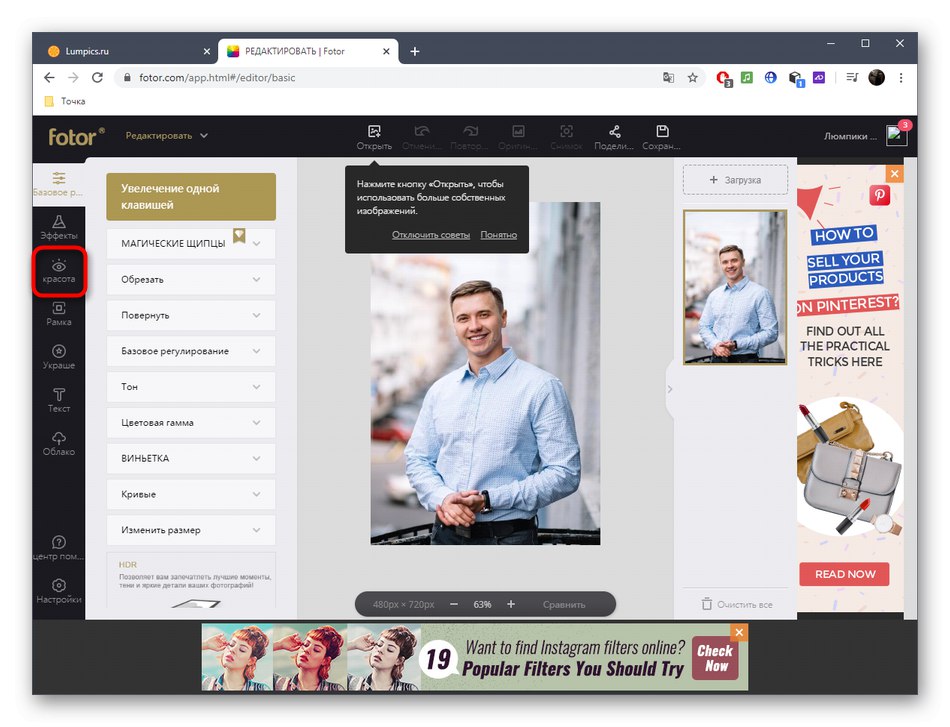
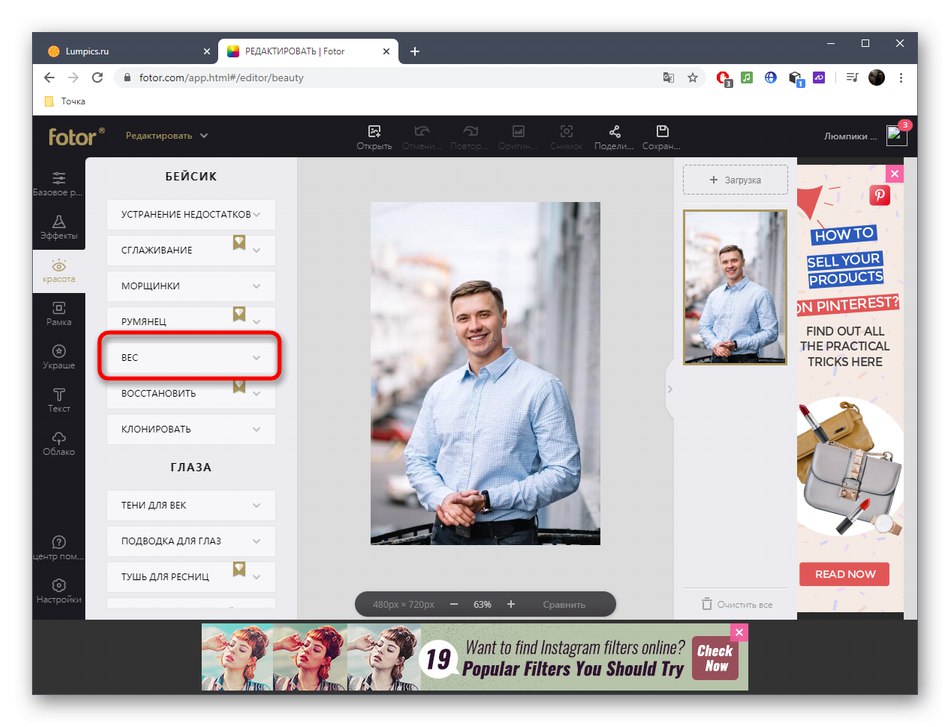
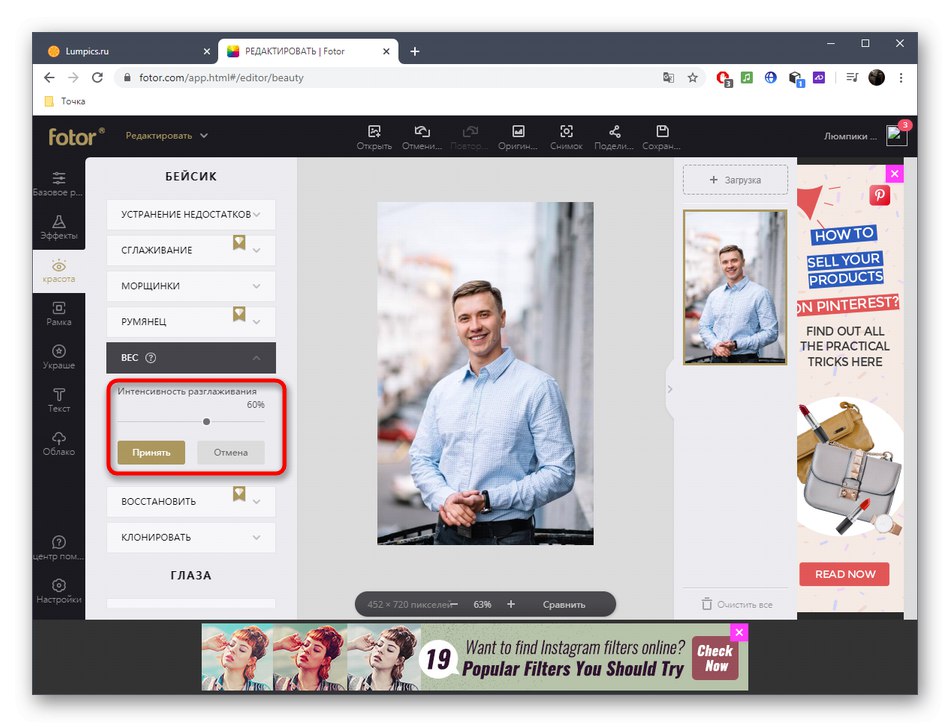
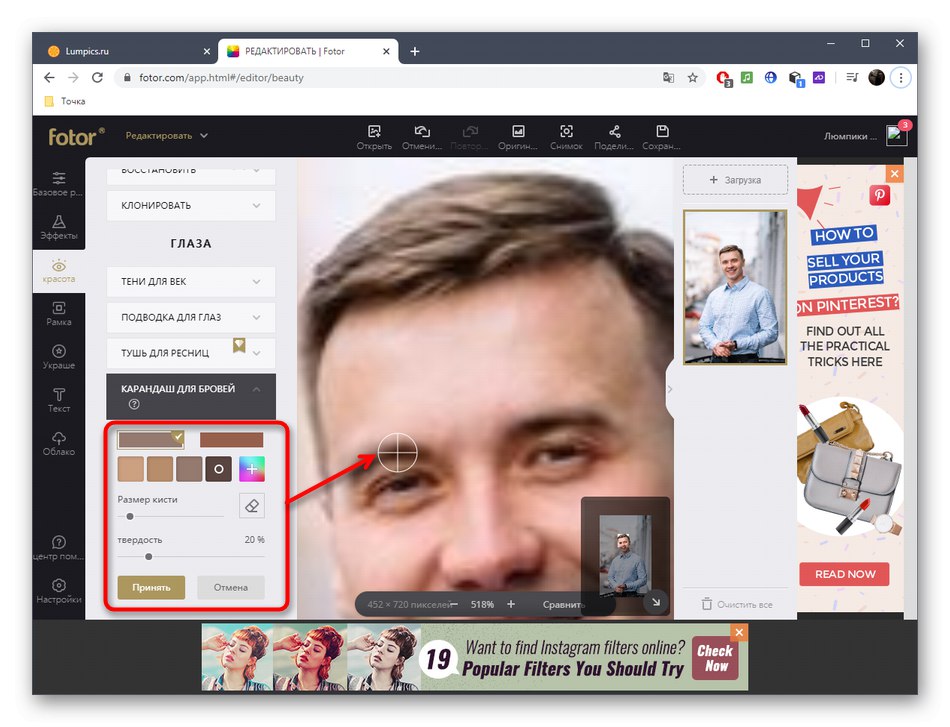
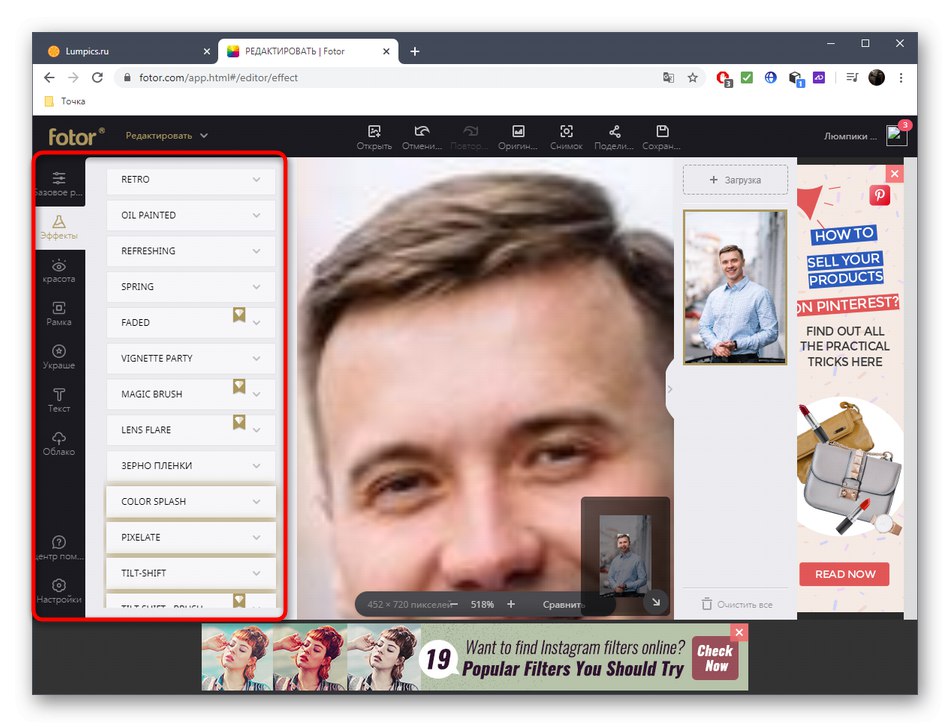
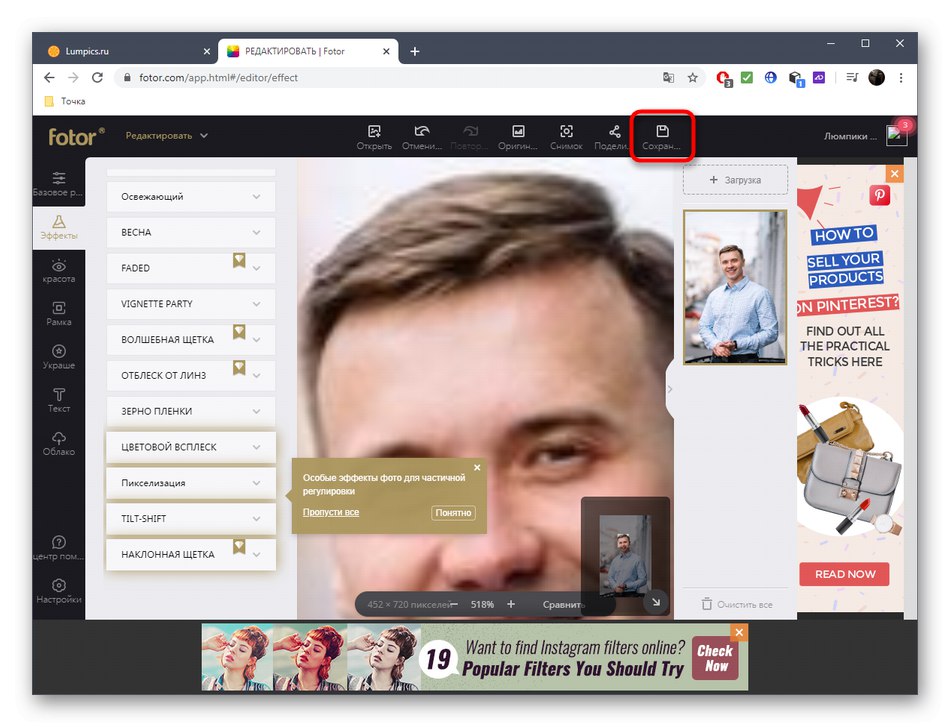
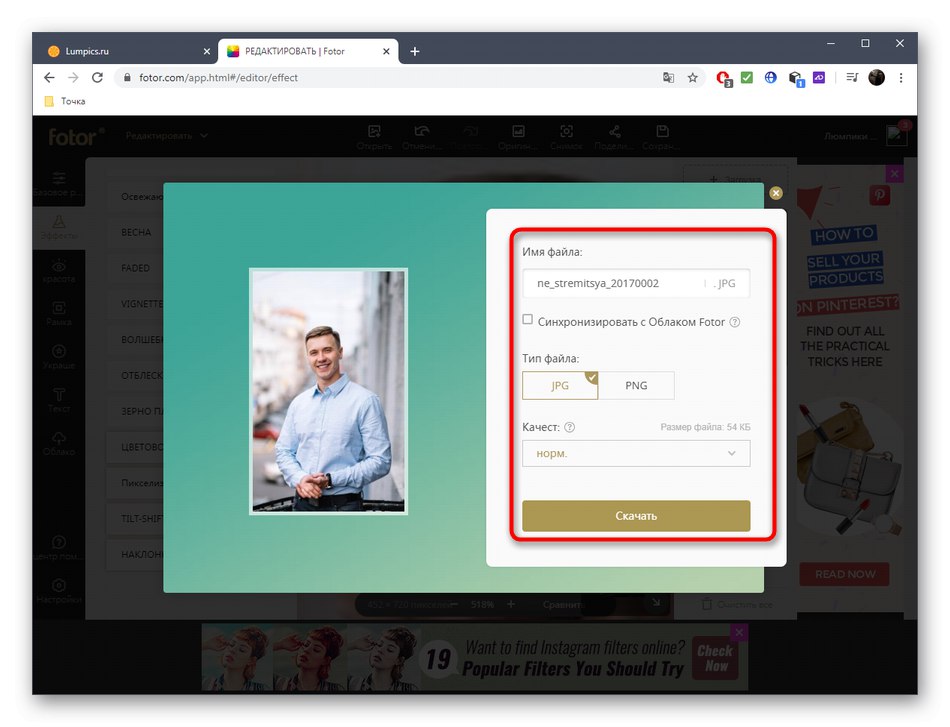
Vsako orodje v Fotorju, tudi če je na voljo samo s plačljivo naročnino, je mogoče preizkusiti in primerjati.
3. metoda: BeFunky
BeFunky je najnaprednejša spletna storitev, ki ima ogromno orodij za obdelavo obraza, vendar jih je večina na voljo le s plačljivo naročnino.
Pojdite na spletno storitev BeFunky
- Na glavni strani BeFunky kliknite na gumb "Začeti".
- Nadaljujte z urejanjem posnete predloge ali naložite svojo.
- Odsek se odpre takoj "Dodelala", kjer je izbrano eno od orodij za obdelavo obraza. Vsi so razvrščeni v kategorije, zato ne bi smeli imeti težav pri iskanju.
- Nato prilagodite velikost čopiča, barvo, intenzivnost mešanja in nanesite spremembe na obraz za takojšnje rezultate.
- Uporabite skaliranje in spreminjanje velikosti čopiča, da boste veliko lažje in natančneje prilagajali poteze obraza ali določene majhne površine.
- Po zaključku v spustnem meniju "Shrani" kliknite "Računalnik" ali za to uporabite bližnjico Ctrl + S.
- Vnesite ime datoteke, določite obliko in potrdite prenos.
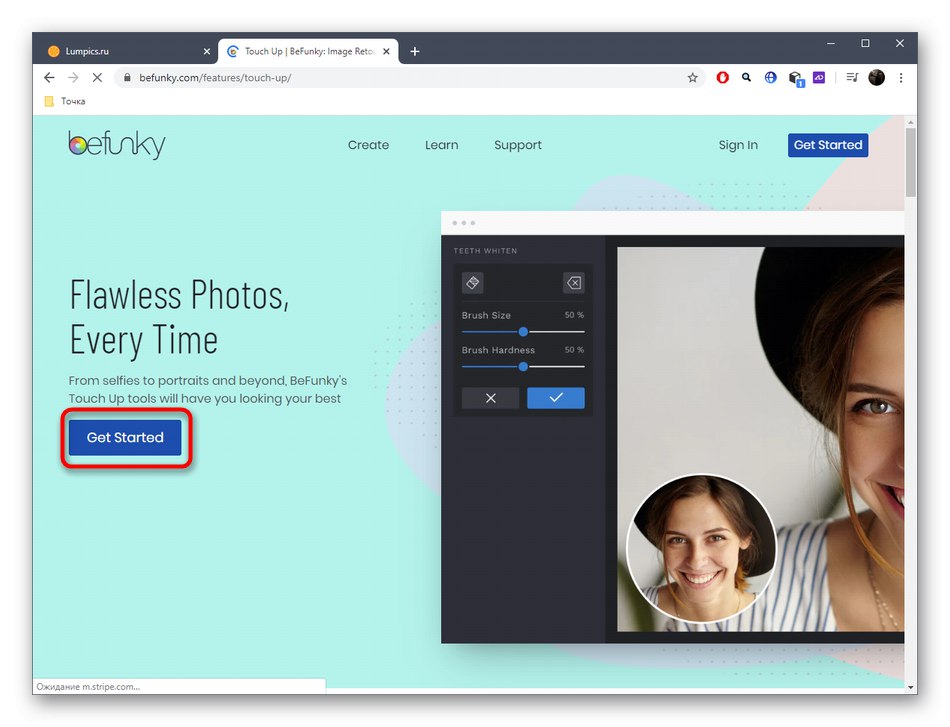
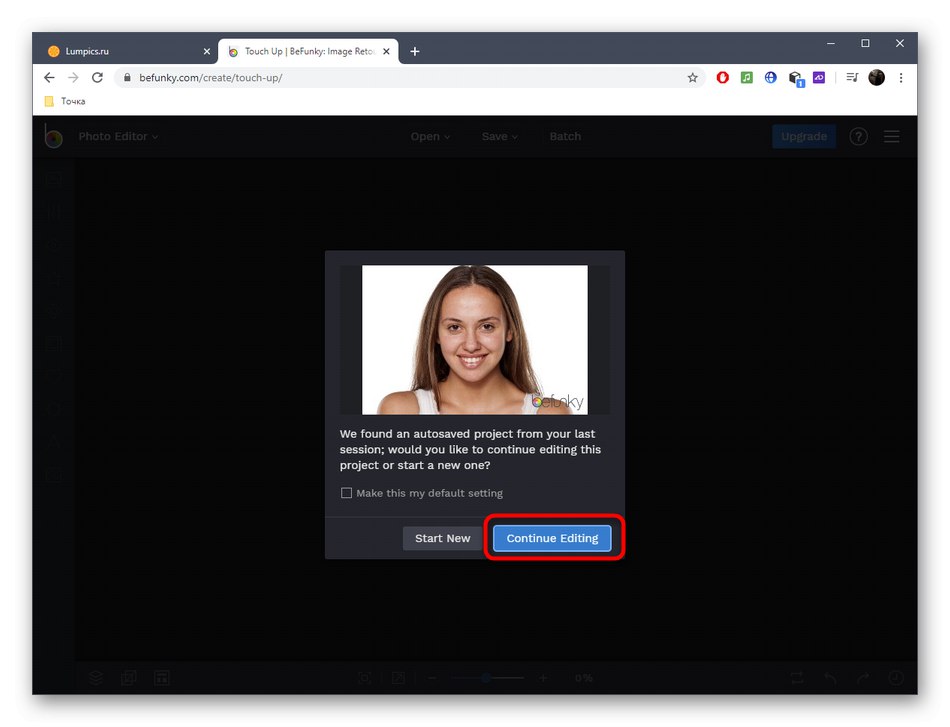
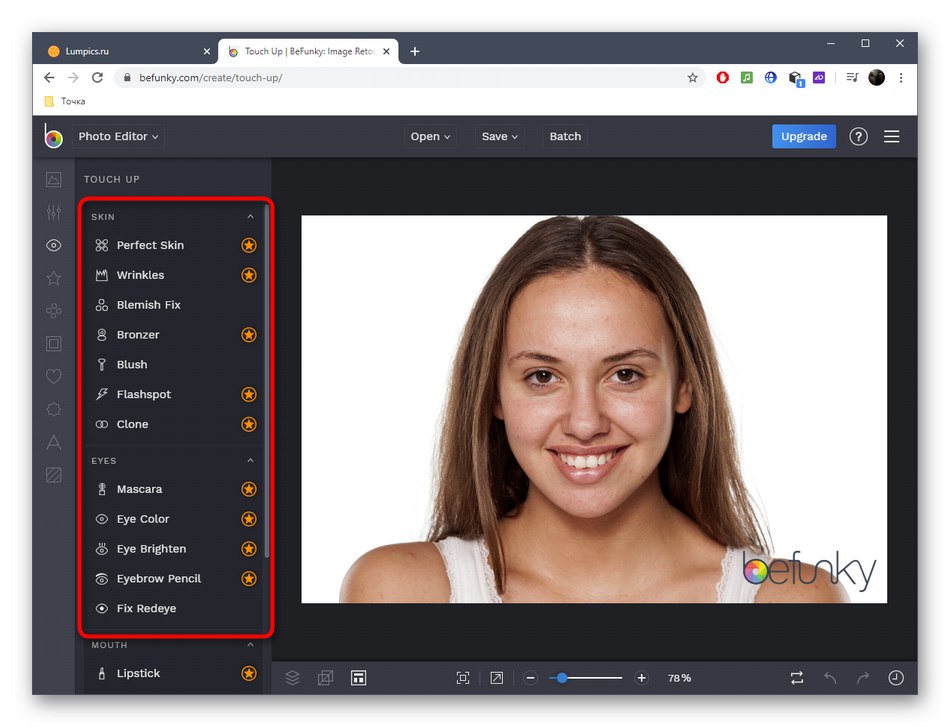
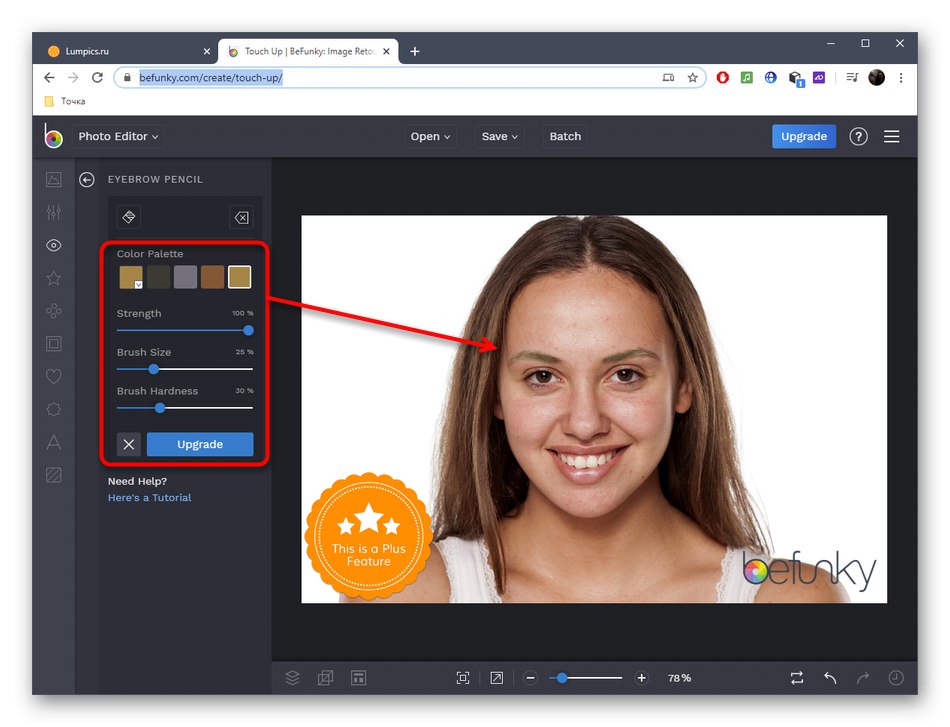
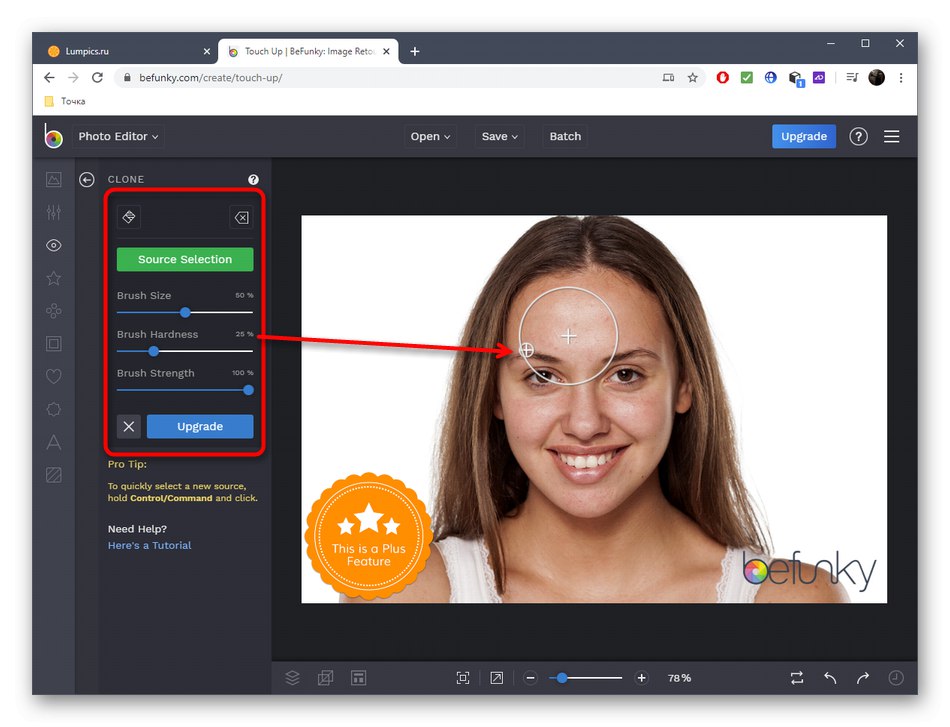
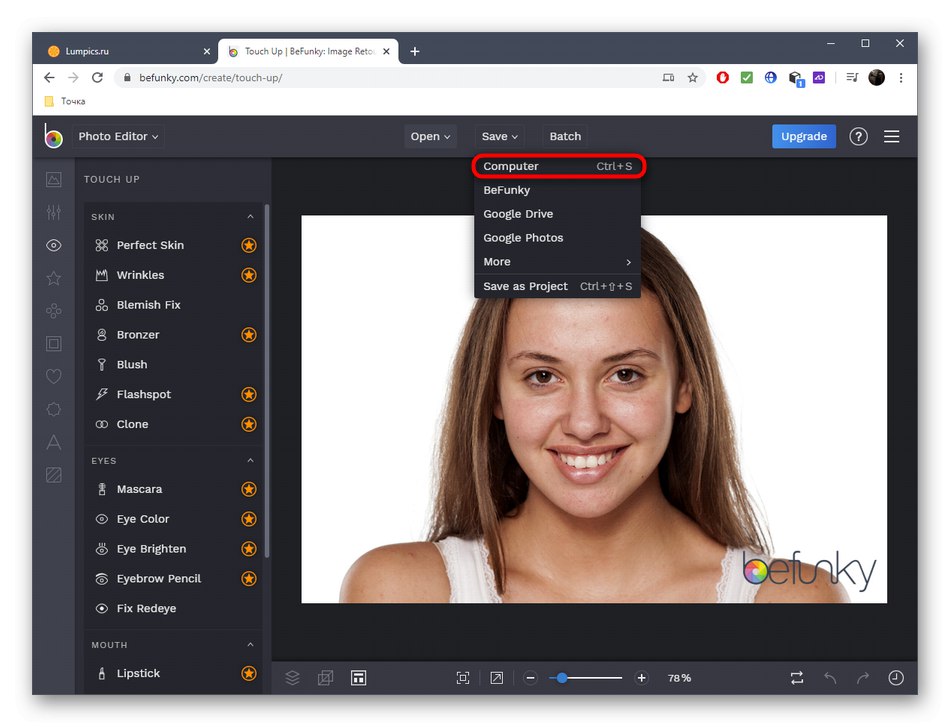
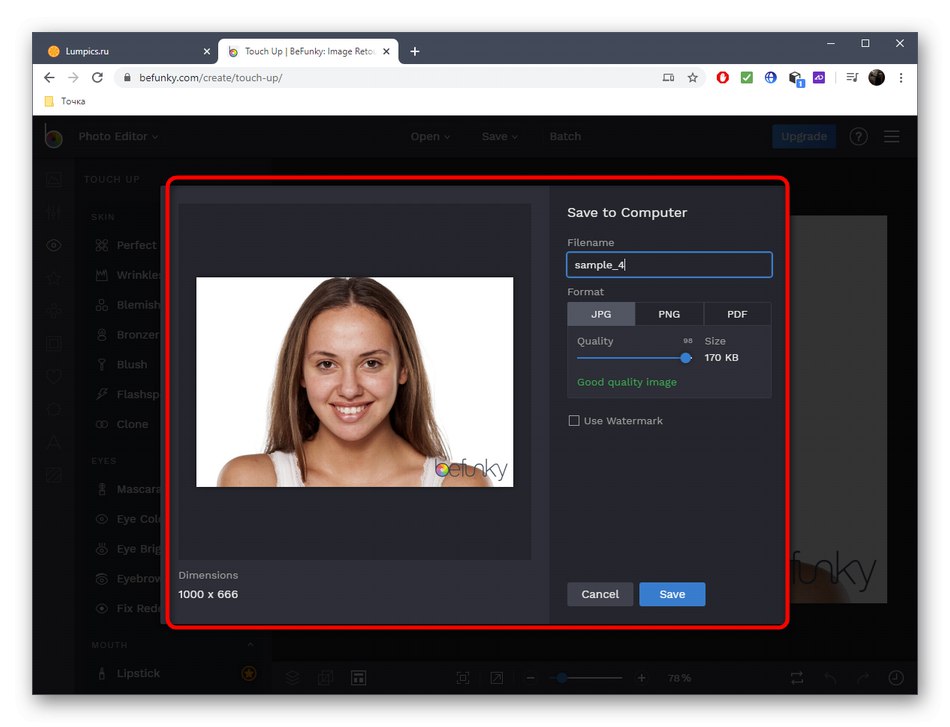
Spletne storitve seveda ponujajo široko paleto funkcij za urejanje obraza na fotografiji, vendar se še vedno ne morejo primerjati s polnopravno programsko opremo. Če se za uporabo odločite zaradi dejstva, da spletne aplikacije niso ustrezale, preberite ustrezna navodila na spodnji povezavi.
Več podrobnosti: Retuširanje fotografij v Photoshopu